Коли ви працюєте з великою кількістю даних у електронних таблицях Google, іноді не дуже зручно розміщувати діаграму безпосередньо в таблиці. Щоб вирішити цю проблему, ви можете створювати мініатюрні діаграми в окремих клітинках, використовуючи функцію SPARKLINE.
Спарклайн – це невелика графічна діаграма, що дозволяє миттєво візуалізувати наявні дані. Наприклад, вона є корисною, коли вам потрібно швидко побачити, чи ціна акцій в таблиці зростала, чи зменшувалась.
Функція SPARKLINE в Google Таблицях дає можливість вставляти ці міні-діаграми безпосередньо в окремі клітинки. Хоча спарклайн зазвичай є лінійною діаграмою, SPARKLINE дозволяє створювати інші варіанти, зокрема гістограми та діаграми виграшів/програшів.
Створення базових спарклайнів в Google Таблицях
Функцію SPARKLINE можна застосовувати в найпростішому вигляді, без додаткових параметрів. Вам знадобиться лише набір даних, розміщених в одному рядку або стовпці, які можна буде використати для створення спарклайна. Це може бути діапазон чисел, що зростають або спадають.
Найпростіший формат для створення спарклайна має вигляд: =SPARKLINE(дані). Замініть “дані” діапазоном клітинок, що містить ваші дані.
У наведеному далі прикладі клітинки від A3 до D3 містять набір чисел від 1 до 100. Спарклайн, вставлений в клітинку A5 за допомогою функції SPARKLINE, створив візуальне представлення цих даних.
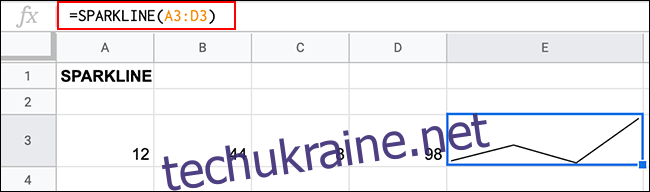
Візуалізація показує зміну чисел за допомогою лінії, що йде вгору (від 12 до 44), потім вниз (від 44 до 8), а потім різко зростає (від 8 до 98), завершуючи діаграму. Спарклайн займає всю площу клітинки.
Створення різних типів спарклайнів
Хоча базовий спарклайн не потребує додаткових опцій, функція SPARKLINE дозволяє створювати різні види міні-діаграм.
За допомогою SPARKLINE ви можете створити стовпчикову діаграму, гістограму або діаграму виграшів/програшів, окрім стандартної лінійної діаграми.
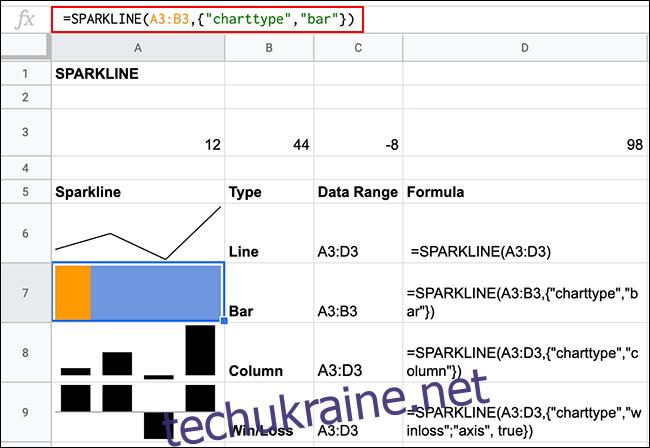
Для цього потрібно додати певні параметри до вашої формули SPARKLINE. Формат для додавання додаткових параметрів, включно з вибором типу діаграми, має вигляд: =SPARKLINE(дані, {опція, вибір}), де “опція” – це параметр SPARKLINE, а “вибір” – відповідне значення для цього параметра.
Для перемикання між різними типами спарклайнів необхідно використовувати параметр “charttype”. Для стандартних лінійних діаграм цей параметр не є обов’язковим, але для інших типів спарклайнів використовуйте =SPARKLINE(дані,{“charttype”,”bar/column/winloss”}).
Видаліть з формули ті типи діаграм, які вам не потрібні.
Форматування спарклайнів в Google Таблицях
Розділ “параметри” у формулі SPARKLINE є масивом, що дає можливість використовувати декілька критеріїв для форматування спарклайна.
Зміна кольорів лінії спарклайна
Для різних типів спарклайнів, які можна створити за допомогою функції SPARKLINE, є параметри “колір”, які дозволяють змінювати колір лінії або смуг, що вони утворюють.
Оскільки спарклайни ліній складаються з однієї лінії, існує лише один варіант “колір”.
Щоб змінити його, введіть =SPARKLINE(дані, {“color”,”red”}), замінивши “red” на назву кольору або шістнадцятковий код кольору.
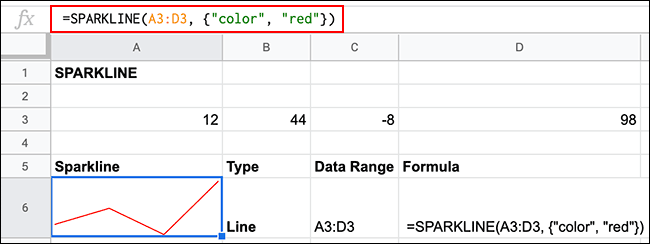
Зміна кольорів стовпців та спарклайнів виграш/програш
Стовпчикові спарклайни та спарклайни виграш/програш мають декілька варіантів кольорів.
До них належать “lowcolor” для встановлення кольору для стовпчика з найнижчим значенням, “highcolor” для стовпчика з найвищим значенням, “firstcolor” для першого стовпчика, “lastcolor” для останнього стовпчика, “axiscolor” для встановлення кольору будь-яких ліній осі, та “negcolor” для будь-яких стовпчиків з від’ємним значенням.
Як і для стандартної лінії спарклайна, ви також можете встановити “color”, щоб задати загальний колір для всіх значень стовпчиків.
Для стовпчиків спарклайнів введіть =SPARKLINE(дані, {“charttype”,”column”; “color”,”red”}). Для спарклайнів виграш/програш введіть =SPARKLINE(дані, {“charttype”,”winloss”; “color”,”red”}).
Додайте різні варіанти “колір” відповідно до потреб, розділяючи їх крапкою з комою.
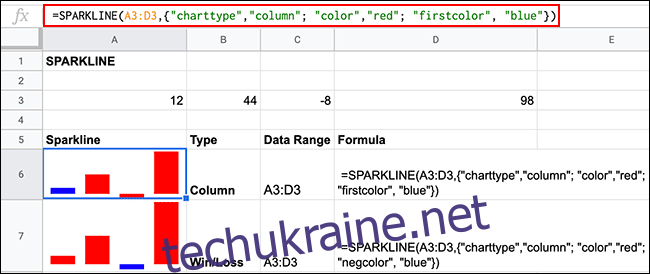
Хоча це не обов’язково, ви можете використовувати додаткову опцію для діаграм виграш/програш (“вісь” встановлена на “true”), щоб показати лінію розмежування між параметрами “виграш” і “програш”.
Зміна кольорів смуг спарклайнів
Смуги спарклайнів за замовчуванням відображають дві смуги. Параметри “color1” і “color2” дозволяють встановити колір для кожної смуги.
Для цього введіть =SPARKLINE(дані, {“charttype”,”bar”; “color1″,”red”; “color2″,”blue”}), замінивши кольори на потрібні вам.
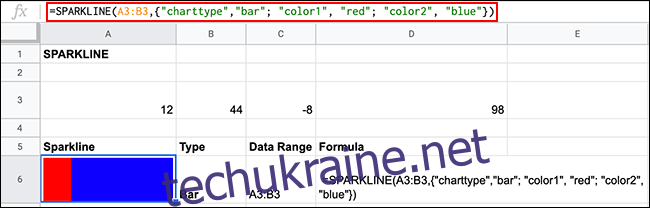
Форматування спарклайнів за допомогою кольору тексту
Ви також можете швидко змінити колір лінії, смуги та спарклайнів виграш/програш, клацнувши по клітинці та змінивши колір тексту. Це працюватиме лише в тому випадку, якщо ви не застосували параметри “колір” у своїй формулі SPARKLINE, оскільки вони матимуть пріоритет над будь-яким прямим форматуванням клітинки.
Для цього клікніть на клітинку, а потім оберіть потрібний колір у спадному меню “Колір тексту” на панелі інструментів форматування.
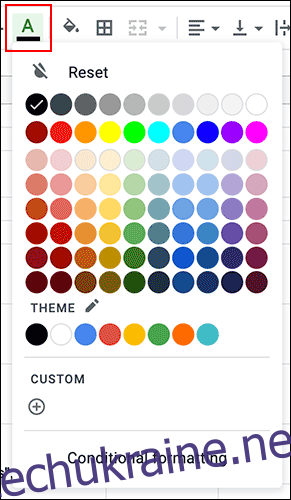
Додаткові параметри Sparkline
Додаткові параметри, які ви можете використовувати у формулі SPARKLINE, дозволяють змінити спосіб створення вашого спарклайна.
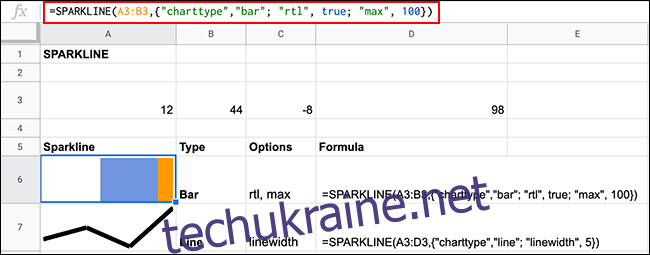
Параметр “rtl” (зі значеннями “true” або “false”) змінює напрямок спарклайна справа наліво і працює для всіх типів діаграм SPARKLINE.
Ви можете використовувати “max” (зі значеннями “true” або “false”), щоб встановити максимальне значення для всієї діаграми. Наприклад, значення A3 і B3 потрібно буде додати до 100, щоб заповнити всю клітинку. Цей параметр застосовується лише до гістограм спарклайнів.
Щоб збільшити товщину лінії лінійної діаграми спарклайна, скористайтеся параметром “linewidth”, використовуючи числове значення для встановлення товщини. Чим більше число, тим товстіша лінія.